Como recuperar o acesso ao disco rígido, corrigir o erro de não conseguir abrir o disco rígido

Neste artigo, mostraremos como recuperar o acesso ao seu disco rígido em caso de falha. Vamos acompanhar!
Para mesclar arquivos PDF, você tem várias maneiras de fazer isso, como usar um software de edição de PDF ou sites que suportem a mesclagem de arquivos PDF. No iPhone, você já tem uma ferramenta de mesclagem de arquivos PDF sem precisar de um aplicativo externo. Podemos usar o aplicativo Arquivo para mesclar arquivos PDF ou usar o atalho com a função de mesclagem de arquivos PDF para fazer isso. Dependendo do seu arquivo PDF, podemos escolher a maneira apropriada de mesclar arquivos PDF no iPhone. O artigo a seguir orientará você sobre como mesclar arquivos PDF no iPhone.
Como mesclar arquivos PDF no iPhone por meio do aplicativo Arquivos
Passo 1:
Na interface do aplicativo Arquivo no telefone, encontramos o local onde os arquivos PDF que você deseja mesclar estão salvos.
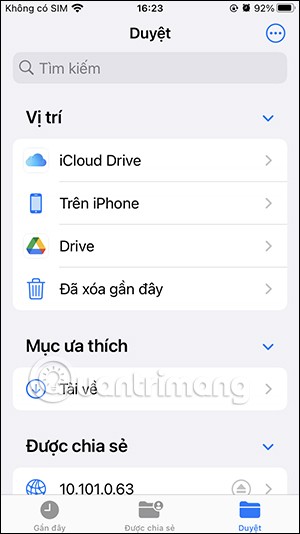
Passo 2:
Em seguida, clique no ícone de três pontos no canto superior direito da tela. Em seguida, clique em Selecionar na lista exibida para selecionar os arquivos PDF que deseja mesclar em um só.
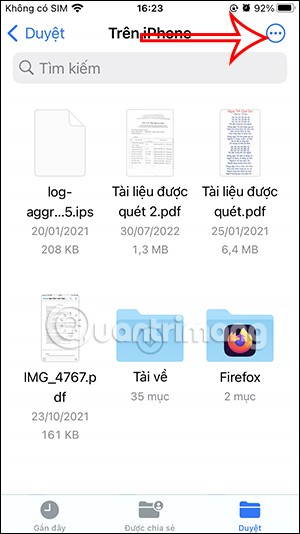
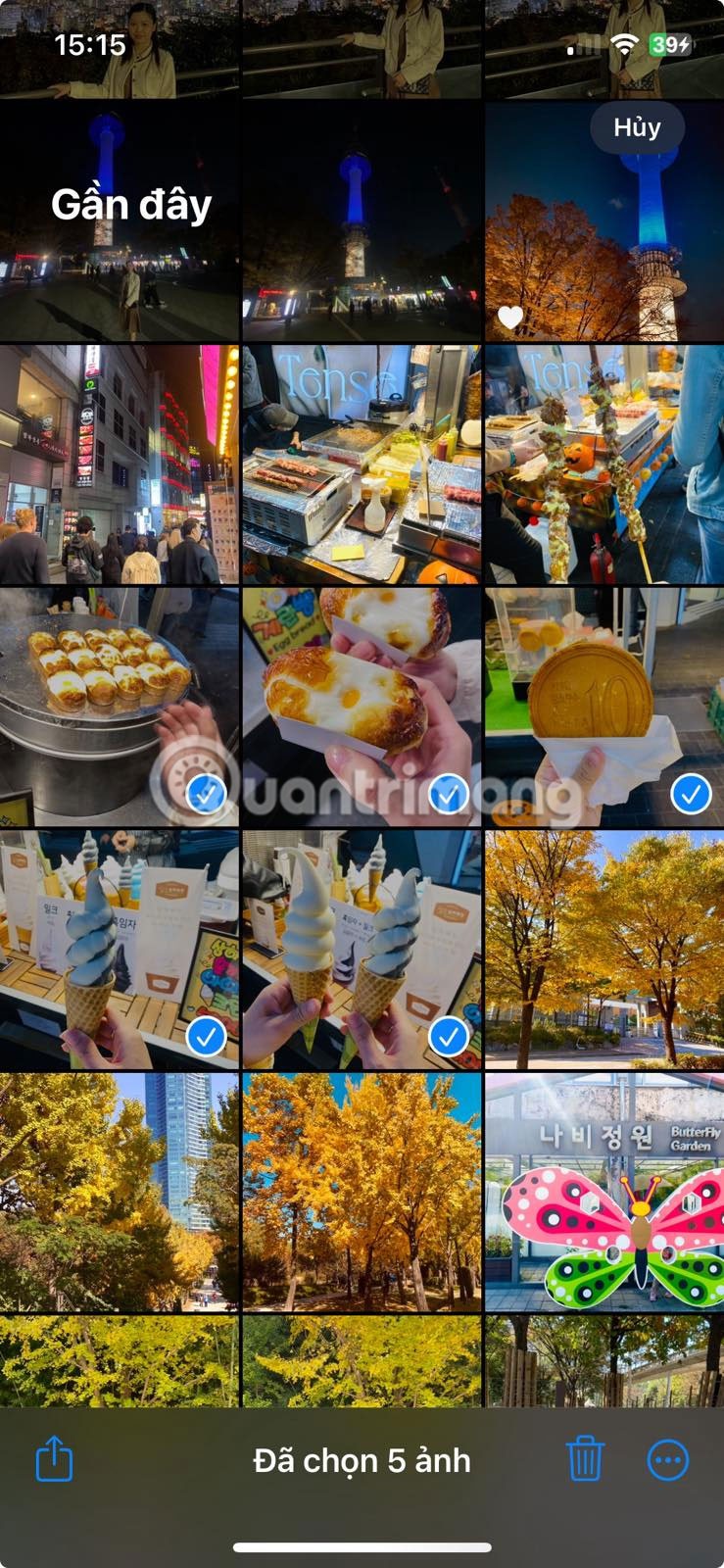
Etapa 3:
Agora, clique nos arquivos PDF que deseja mesclar . Em seguida, clique no ícone de 3 pontos no canto inferior direito. Para exibir as opções desses arquivos PDF, clique em Criar PDF para mesclar os arquivos PDF selecionados.
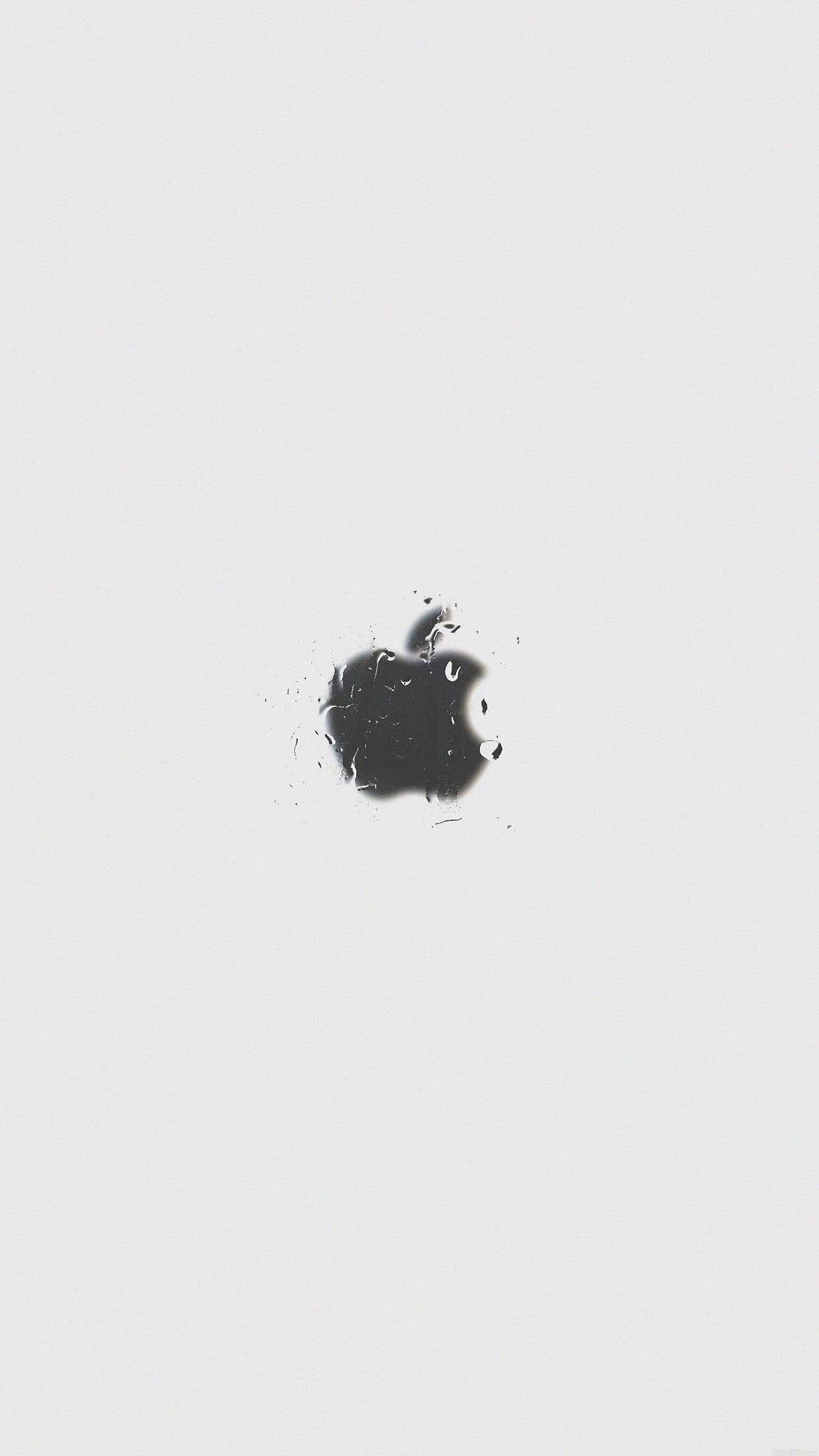
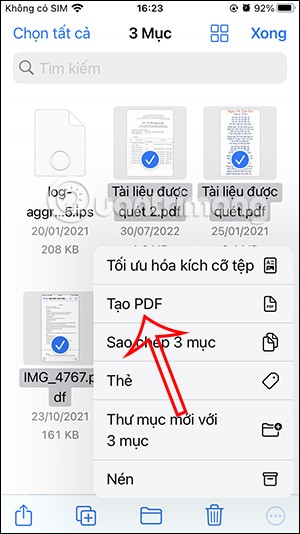
Passo 4:
O resultado é um arquivo PDF completo, mesclado de outros arquivos PDF. Observe que o arquivo PDF mesclado é muito simples, sem nenhuma personalização ou alteração em cada arquivo.

Por padrão, o arquivo PDF mesclado usará o nome do primeiro arquivo na lista de mesclagem, mas você pode renomeá-lo como quiser.
Tutorial em vídeo sobre como mesclar arquivos PDF no iPhone
Como mesclar arquivos PDF no iPhone via atalho
1. Instale o atalho "Mesclar PDFs" no seu iPad e iPhone. Este atalho foi criado pela própria Apple, então você não precisa se preocupar com problemas de segurança ou privacidade. Como qualquer outro atalho, você pode personalizar as configurações como preferir, mas é melhor não fazer isso, pois o atalho funciona muito bem e alterar uma configuração específica pode fazer com que ele não funcione corretamente.

2. Após instalar o atalho, abra o aplicativo onde você salvou seus arquivos PDF. Você deve salvá-los no aplicativo Arquivos (o aplicativo padrão da Apple para armazenar arquivos de terceiros).
3. Selecione os arquivos PDF que você deseja mesclar.
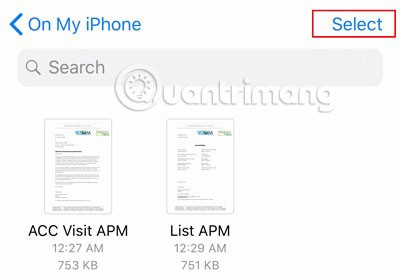
4. Clique no ícone Compartilhar no canto inferior esquerdo da tela.
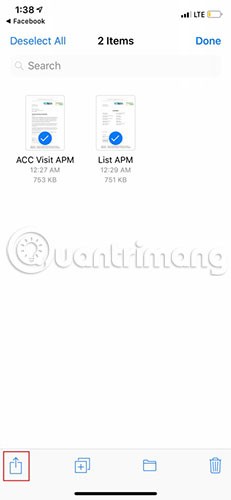
5. Na linha inferior do menu, toque em Atalhos. Se não conseguir visualizar, toque em Mais e ative a opção Atalhos .
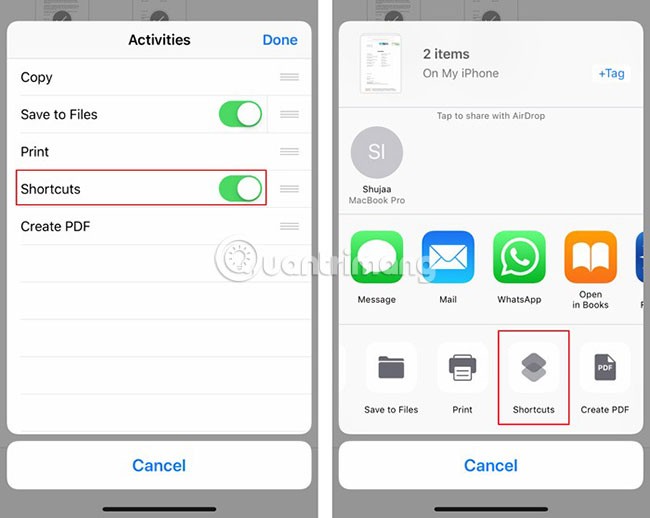
6. Clique em Mesclar PDF . Esta etapa pode demorar um pouco, dependendo do tamanho dos arquivos PDF mesclados.
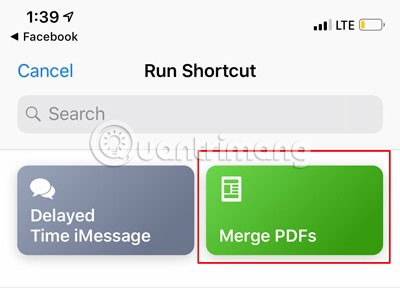
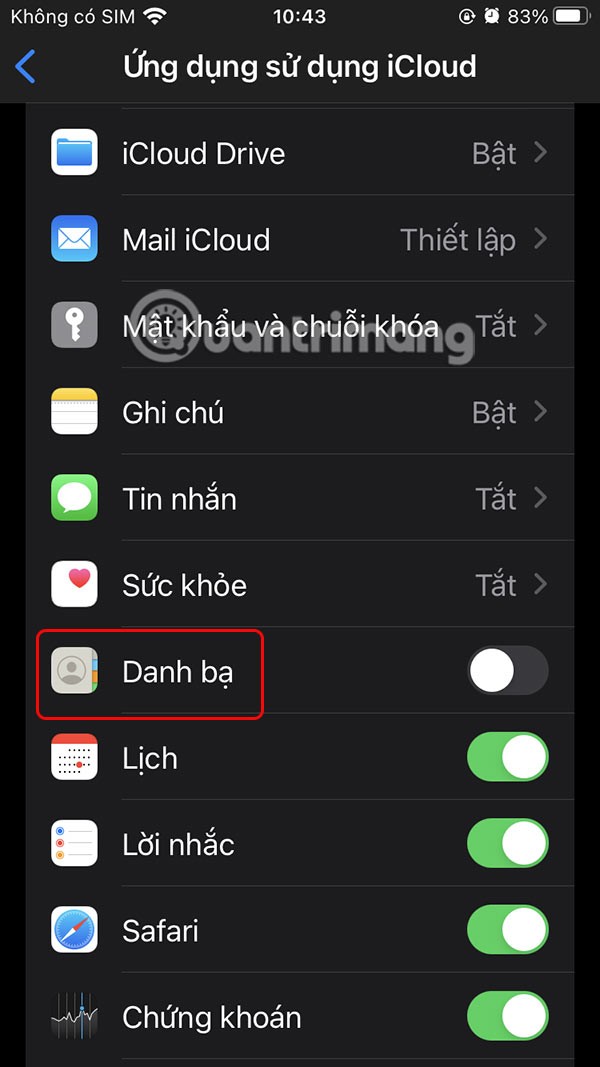
7. Assim que o Atalhos terminar de mesclar os arquivos PDF, você poderá nomear o arquivo PDF recém-combinado. Depois de nomeá-lo, toque em Concluído.
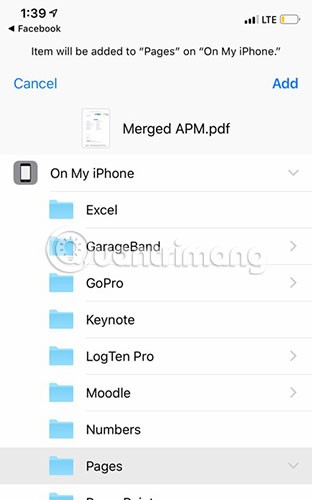
8. Selecione o local que deseja usar para salvar o arquivo PDF mesclado e clique em Adicionar para finalizar.
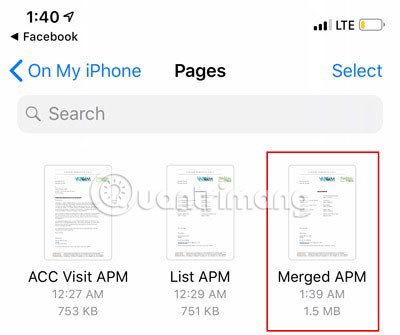
O aplicativo Atalhos da Apple provou ser muito útil ao longo do tempo, e este não é exceção. A capacidade de mesclar PDFs com apenas alguns toques é um recurso que a maioria dos dispositivos deveria ter incorporado por padrão. Infelizmente, ainda não está integrado ao iOS. Mas o aplicativo Atalhos torna todo o processo muito mais fácil do que usar um aplicativo de terceiros para esse propósito exclusivo.
Boa sorte!
Neste artigo, mostraremos como recuperar o acesso ao seu disco rígido em caso de falha. Vamos acompanhar!
À primeira vista, os AirPods parecem fones de ouvido sem fio comuns. Mas tudo mudou quando alguns recursos pouco conhecidos foram descobertos.
A Apple apresentou o iOS 26 – uma grande atualização com um novo design de vidro fosco, experiências mais inteligentes e melhorias em aplicativos familiares.
Os alunos precisam de um tipo específico de laptop para seus estudos. Ele não deve apenas ser potente o suficiente para um bom desempenho na área de estudo escolhida, mas também compacto e leve o suficiente para ser carregado o dia todo.
Adicionar uma impressora ao Windows 10 é simples, embora o processo para dispositivos com fio seja diferente do que para dispositivos sem fio.
Como você sabe, a RAM é um componente de hardware muito importante em um computador, atuando como memória para processar dados e é o fator que determina a velocidade de um laptop ou PC. No artigo abaixo, o WebTech360 apresentará algumas maneiras de verificar erros de RAM usando software no Windows.
As Smart TVs realmente conquistaram o mundo. Com tantos recursos excelentes e conectividade à Internet, a tecnologia mudou a maneira como assistimos TV.
Geladeiras são eletrodomésticos comuns em residências. As geladeiras geralmente têm 2 compartimentos, o compartimento frio é espaçoso e tem uma luz que acende automaticamente toda vez que o usuário o abre, enquanto o compartimento do freezer é estreito e não tem luz.
As redes Wi-Fi são afetadas por muitos fatores além de roteadores, largura de banda e interferência, mas existem algumas maneiras inteligentes de melhorar sua rede.
Se você quiser voltar para o iOS 16 estável no seu telefone, aqui está o guia básico para desinstalar o iOS 17 e fazer o downgrade do iOS 17 para o 16.
Iogurte é um alimento maravilhoso. É bom comer iogurte todos os dias? Quando você come iogurte todos os dias, como seu corpo muda? Vamos descobrir juntos!
Este artigo discute os tipos de arroz mais nutritivos e como maximizar os benefícios para a saúde de qualquer arroz que você escolher.
Estabelecer um horário de sono e uma rotina para dormir, mudar o despertador e ajustar a dieta são algumas das medidas que podem ajudar você a dormir melhor e acordar na hora certa pela manhã.
Alugue, por favor! Landlord Sim é um jogo de simulação para dispositivos móveis para iOS e Android. Você jogará como proprietário de um complexo de apartamentos e começará a alugar um apartamento com o objetivo de reformar o interior do seu apartamento e deixá-lo pronto para inquilinos.
Obtenha o código do jogo Bathroom Tower Defense Roblox e resgate recompensas emocionantes. Elas ajudarão você a melhorar ou desbloquear torres com maior dano.













